21 Mejores Maneras de Limitar el Uso de CPU de un Proceso
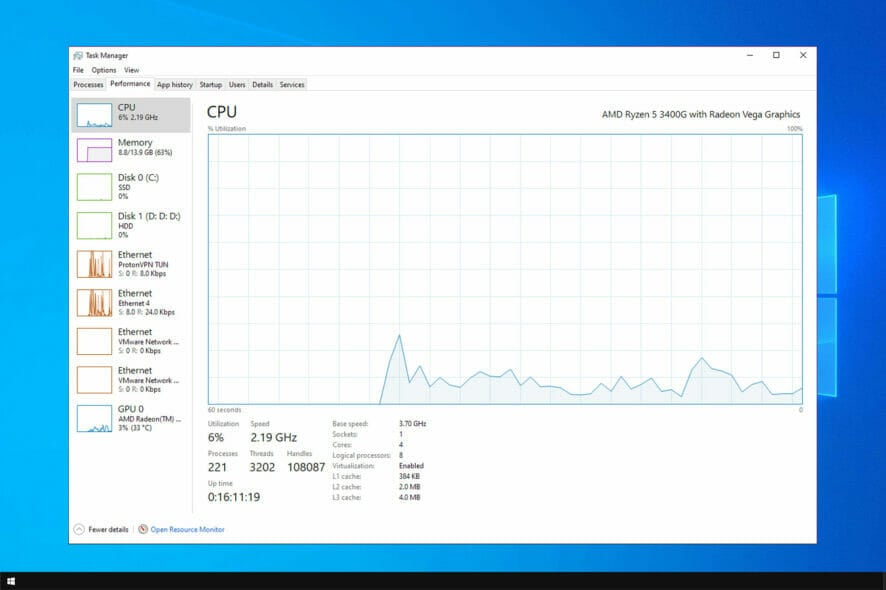 Asignar los recursos de tu computadora es necesario; a veces, ciertas aplicaciones pueden usar más recursos de los que te gustaría.
Asignar los recursos de tu computadora es necesario; a veces, ciertas aplicaciones pueden usar más recursos de los que te gustaría.
Como resultado, tu rendimiento se verá negativamente afectado y experimentarás lentitud, tartamudeos, bloqueos y otros problemas.
Para prevenir esto, necesitas establecer límites en el uso de recursos, y en la guía de hoy, te mostraremos cómo limitar el uso de CPU en tu PC con Windows.
¿Cómo puedo verificar mi uso de CPU?
Windows 10
- Presiona Ctrl + Shift + Esc.
- En la pestaña Procesos, busca la columna CPU y verás el uso de CPU para cada proceso.
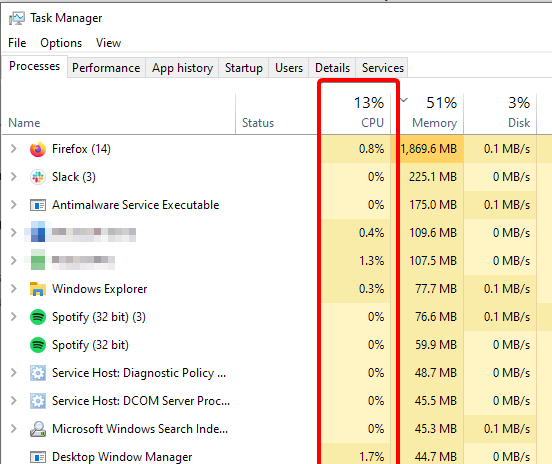
- Para ver el uso general de CPU en un gráfico, dirígete a la pestaña Rendimiento.
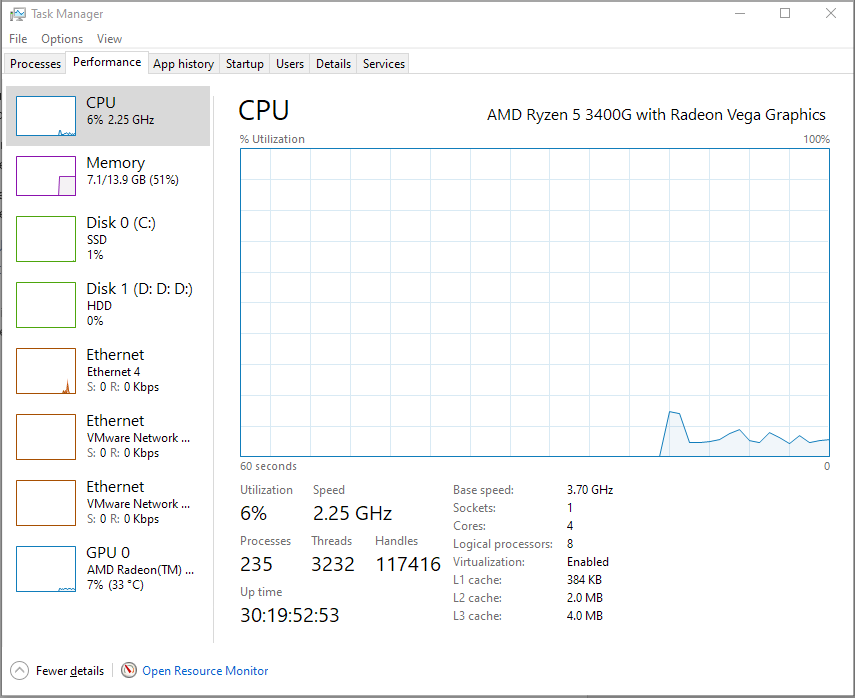
Windows 11
- Abre el Administrador de Tareas presionando Ctrl + Shift + Esc.
- La pestaña Procesos debería abrirse automáticamente. Busca la columna CPU para ver el uso de CPU para cada aplicación.
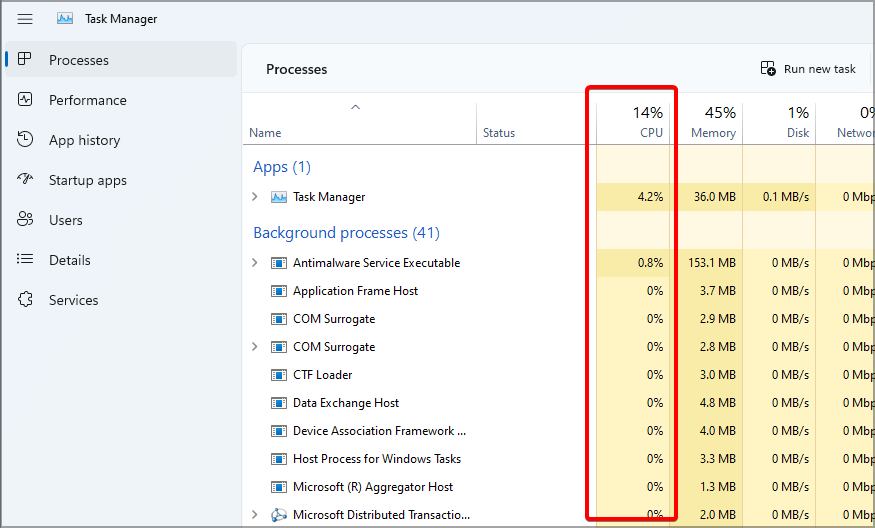
- Navega a la pestaña Rendimiento para ver el uso general de CPU en un gráfico.
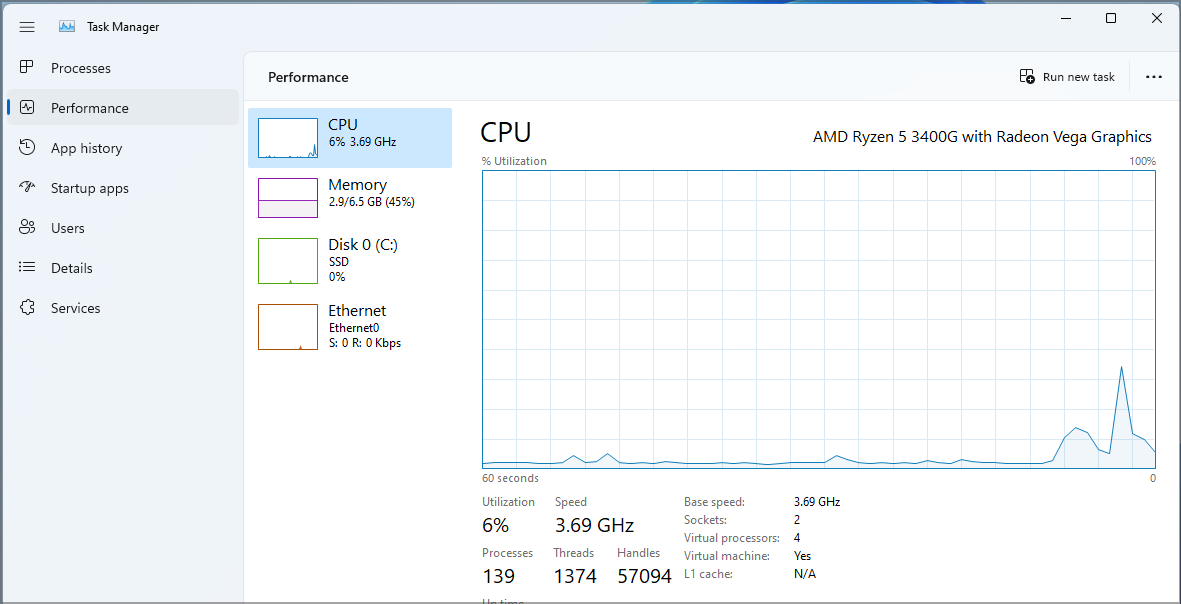
¿Cómo puedo mejorar el rendimiento de mi CPU?
Usa RAM más rápida
Para obtener el máximo rendimiento de tu CPU, es esencial usar RAM con una tasa de reloj más alta. Al usar una RAM más rápida, tu PC y tu memoria intercambiarán datos más rápido.
Este podría no ser un cambio notorio al realizar tareas cotidianas, pero habrá un aumento en el rendimiento al realizar tareas de hardware más intensivas, como jugar videojuegos.
Para averiguar la velocidad máxima de RAM que tu CPU puede manejar, asegúrate de consultar la página de especificaciones de hardware de tu procesador.
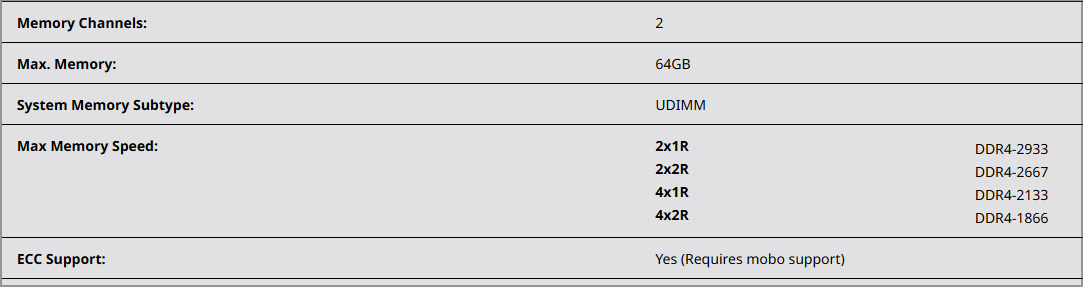 También se recomienda revisar el manual de tu placa base y ver cuáles son las velocidades máximas de RAM que puede manejar, para asegurarte de que pueda manejarlo a la frecuencia máxima.
También se recomienda revisar el manual de tu placa base y ver cuáles son las velocidades máximas de RAM que puede manejar, para asegurarte de que pueda manejarlo a la frecuencia máxima.
Para más información sobre este tema, lee nuestra guía sobre qué sucede si tu RAM es más rápida que una CPU.
Haz overclocking a tu CPU
Puede que tengas que hacer overclocking si quieres obtener el máximo rendimiento de tu CPU. Al hacerlo, estarás aumentando su velocidad y mejorando tu rendimiento.
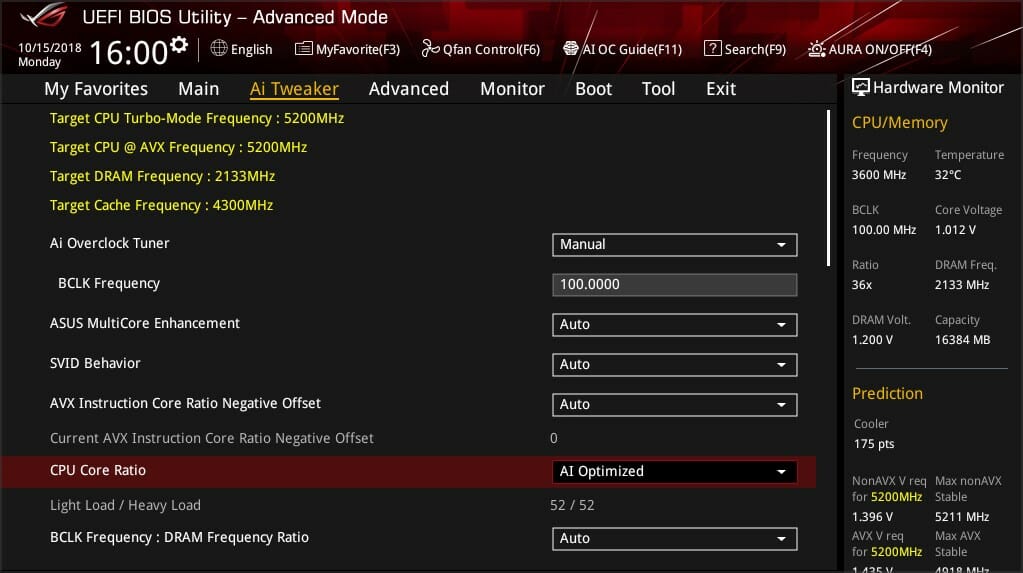 Ten en cuenta que el overclocking no está exento de riesgos y al hacer overclocking aumentarás la temperatura, lo que puede reducir la esperanza de vida si no tienes cuidado y no cuentas con suficiente refrigeración.
Ten en cuenta que el overclocking no está exento de riesgos y al hacer overclocking aumentarás la temperatura, lo que puede reducir la esperanza de vida si no tienes cuidado y no cuentas con suficiente refrigeración.
En el peor de los casos, puedes sobrecalentar y dañar tu hardware, así que sé cauteloso. Para más información, visita nuestro artículo sobre el mejor software de overclocking para CPU de Intel y AMD.
Verifica tu temperatura
Necesitas verificar la temperatura de tu PC para asegurarte de que esté funcionando sin problemas. Escribimos una guía útil sobre cómo verificar la temperatura de la CPU en Windows 11, así que puedes consultarla para obtener más información.
Alternativamente, puedes usar uno de los muchos programas de monitoreo de CPU para verificar la temperatura de tu procesador.
Si la temperatura excede lo normal, puede que tengas que cambiar la velocidad del ventilador o invertir en refrigeración adicional.
¿Cómo limitar el uso de CPU de un programa?
1. Usa el Administrador de Tareas
- Presiona Ctrl + Shift + Esc. La ventana del Administrador de Tareas aparecerá ahora.
- Navega a la pestaña Detalles.
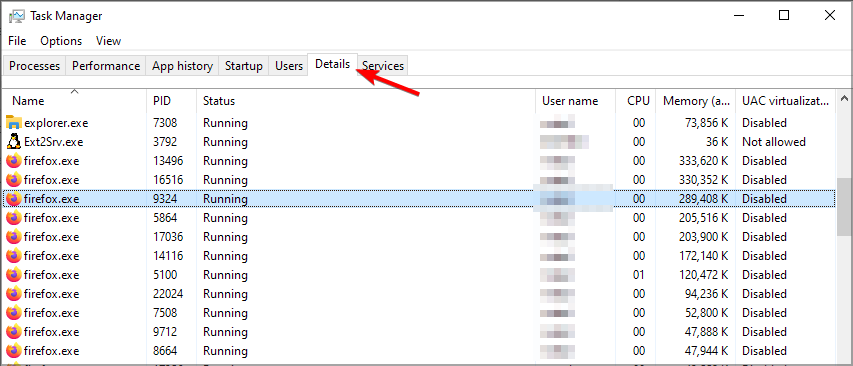
- Localiza la aplicación cuyo uso de recursos deseas limitar y haz clic derecho sobre ella.
- Navega a Establecer prioridad y configúralo en Por debajo de lo normal o Bajo.
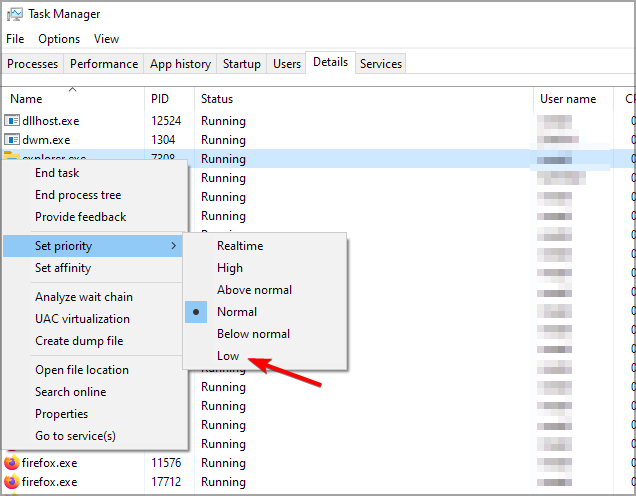
Ten en cuenta que estas configuraciones se aplican solo hasta que apagues tu PC. Una vez que lo apagues, las configuraciones volverán a los valores predeterminados.
También puedes ajustar la afinidad del procesador para limitar el uso de CPU haciendo lo siguiente:
- Inicia el Administrador de Tareas y ve a la pestaña Detalles.
- Localiza la aplicación deseada, haz clic derecho y elige Establecer afinidad.
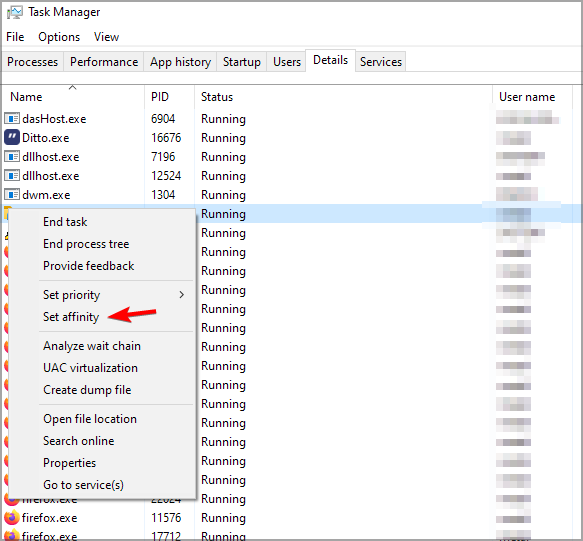
- Desmarca los hilos de los procesadores que no deseas usar con ese software y haz clic en Aceptar.
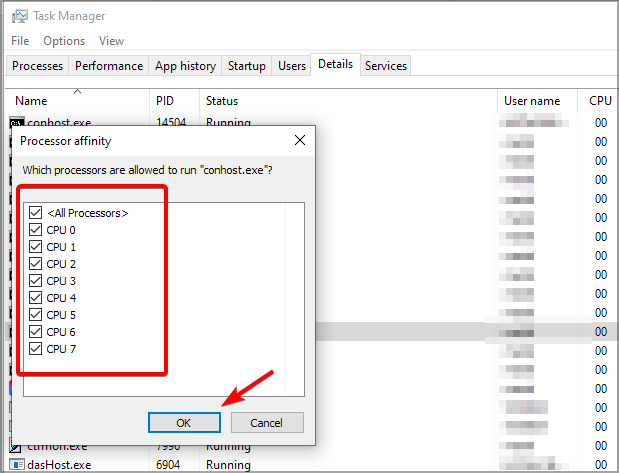
Ten en cuenta que cuanto menos núcleos de procesador use la aplicación, menos potencia de CPU requerirá, pero al deshabilitar núcleos disponibles, puede que afectes el rendimiento y la estabilidad de ese software.
2. Usa BES
- Visita la página de descarga de BES.
- Descarga el software.
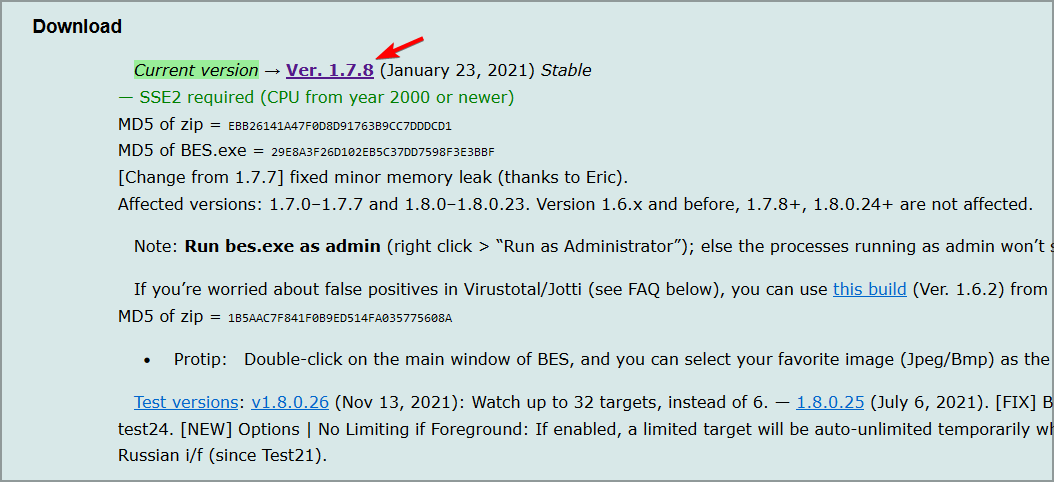
- Una vez que la aplicación esté descargada, ejecútala.
- Haz clic en Objetivo.
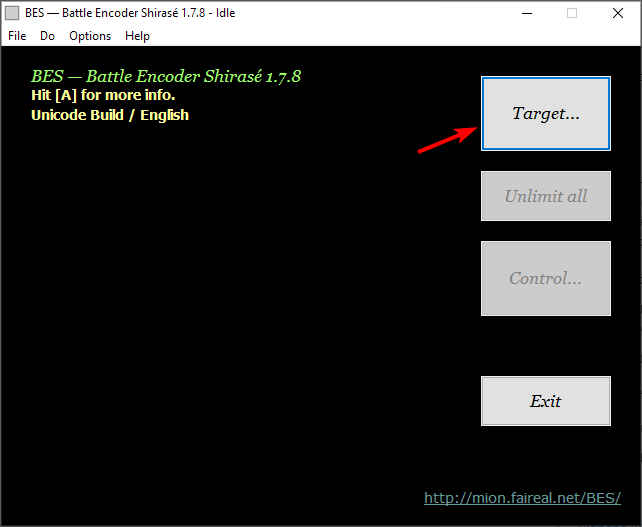
- Ahora selecciona la aplicación que deseas limitar y haz clic en Limitar Esto.
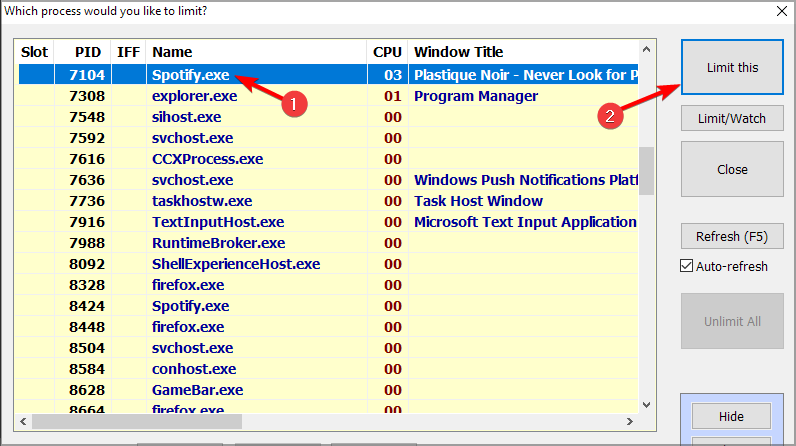
- Cuando aparezca el cuadro de diálogo de confirmación, haz clic en Sí.
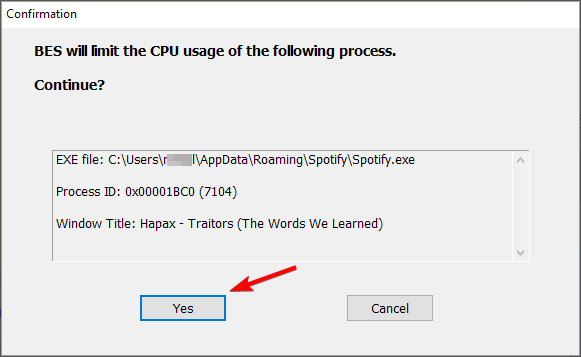
- Mueve el control deslizante para seleccionar cuánto te gustaría limitar el uso de CPU para ese proceso.
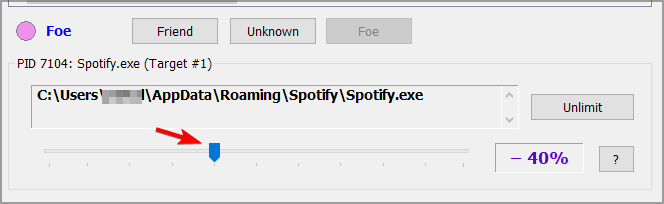
- Repite esto para todos los programas que desees limitar.
3. Usa Process Tamer
- Visita el sitio web de Process Tamer y descárgalo.
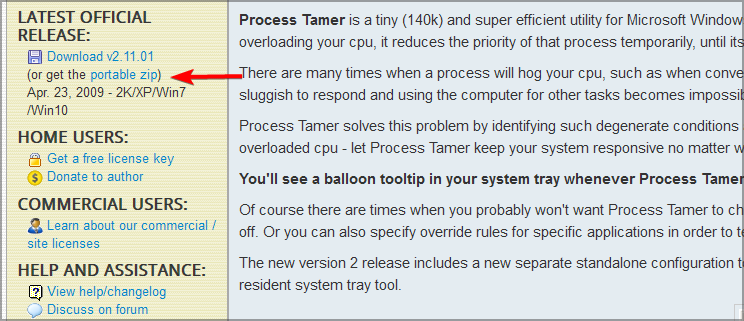
- Ejecuta la aplicación.
- El software se ejecutará en tu bandeja del sistema y automáticamente limitará el uso de CPU de cualquier aplicación que exceda un cierto umbral.
- Para configurar el software, haz clic derecho en el ícono de la bandeja del sistema y elige Configurar.
- Ahora puedes establecer el umbral, la afinidad y otras configuraciones.
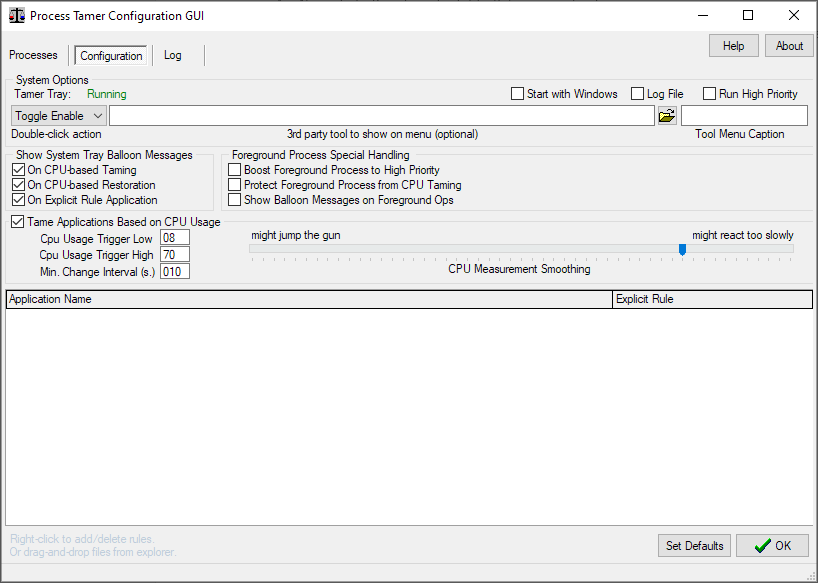
4. Usa ProcessLasso
- Navega a la página de ProcessLasso y descarga la última versión.
- Instala el software y ejecútalo.
- Haz clic derecho en la aplicación que deseas limitar.
- Desde allí puedes ajustar tanto la afinidad de CPU como la prioridad con unos pocos clics.

- También puedes usar la función de limitador de CPU para reducir el número de núcleos disponibles para una aplicación si el uso de CPU excede ciertos valores.
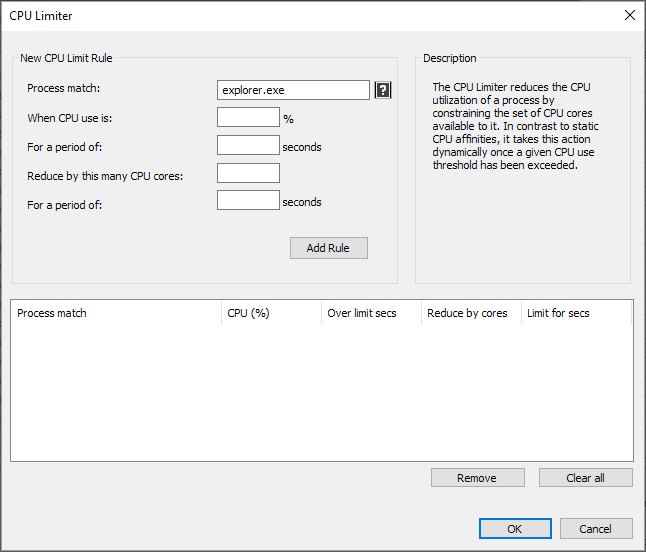
¿Cómo limitar el uso de CPU en Windows 11?
Desactivar aplicaciones en segundo plano
- Presiona la tecla de Windows + I para abrir la aplicación Configuración.
- Navega a Aplicaciones y selecciona Aplicaciones instaladas.
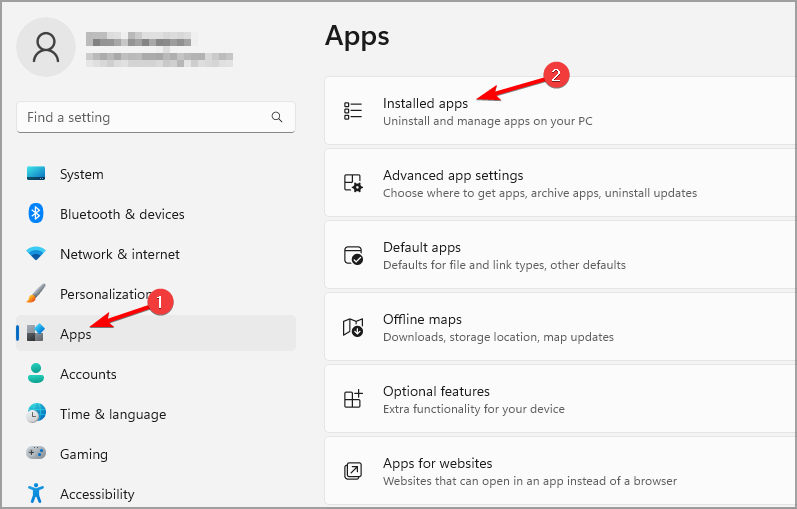
- Haz clic en los tres puntos junto al nombre de la aplicación y elige Opciones avanzadas.
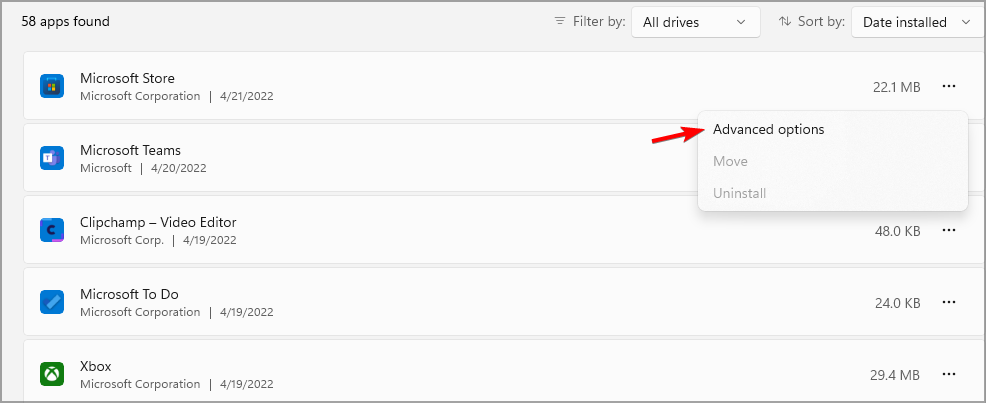
- Establece los permisos de las aplicaciones en segundo plano en Nunca.
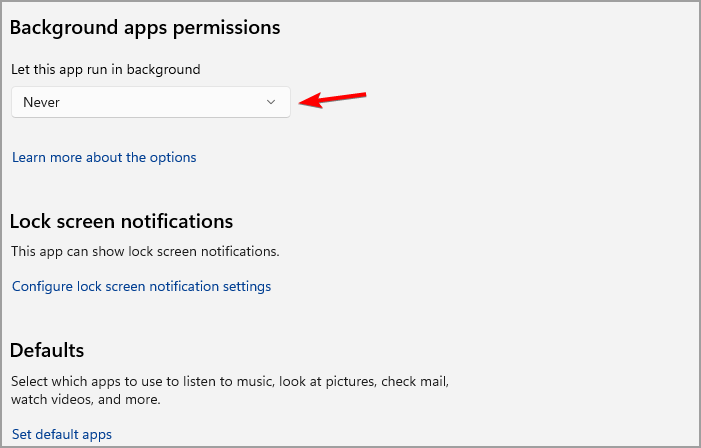
Ten en cuenta que este método solo funciona para aplicaciones de la Tienda de Windows, y evitará que se ejecuten silenciosamente en segundo plano.
Al gestionar el uso de energía de las aplicaciones en segundo plano, también puedes habilitar la limitación de energía, limitando así el uso de energía.
Desactivar Superfetch
- Presiona la tecla de Windows + R e ingresa services.msc. Presiona Enter.
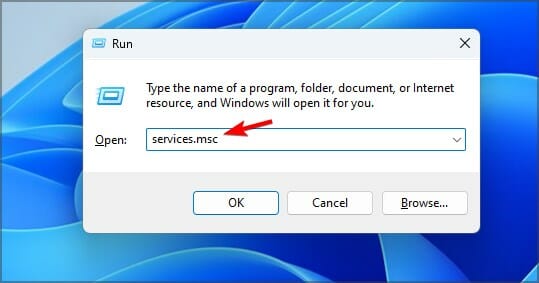
- Localiza SysMain en la lista y haz doble clic en él.
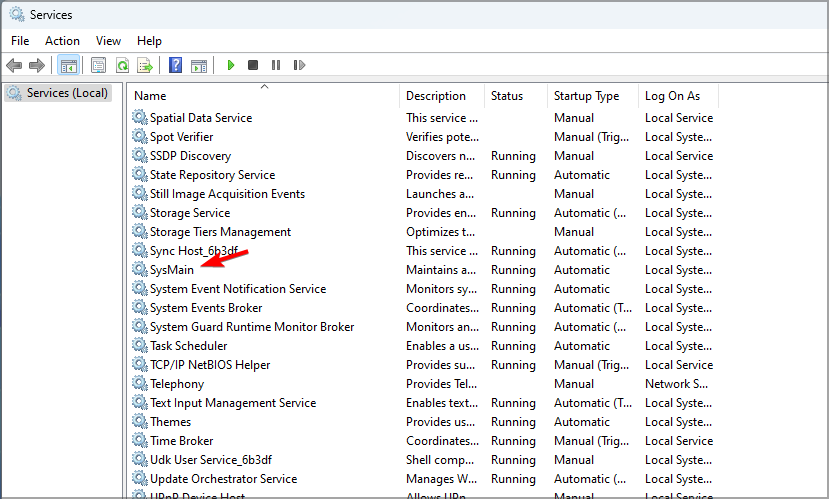
- Haz clic en Detener para detener el servicio.
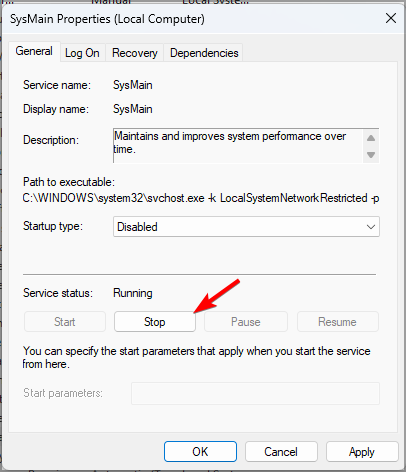
- Establece el Tipo de inicio en Deshabilitado y haz clic en Aplicar y Aceptar.
Los métodos mencionados en esta guía afectarán a todas las aplicaciones en tu PC y disminuirán el uso de CPU en general.
Si deseas limitar el uso de CPU para aplicaciones individuales, el proceso es casi idéntico en Windows 11, y puedes usar todas las soluciones de la sección anterior, y deberían funcionar sin problemas.
En cuanto a los problemas de uso de CPU, aquí hay algunos comunes que estas soluciones deberían abordar:
- Alto uso de CPU y bajo uso de GPU
- Alto uso de CPU en Windows 11
- Máximo uso de CPU de Windows Defender
- Alto uso de CPU de MsMpEng.exe
- Discord provoca alto uso de CPU
- CPU al 100% cuando no hay nada en ejecución
- Proceso de actualización de Windows (wuauserv) con alto uso de CPU
- Alto uso de CPU de Xagt.exe
- La configuración de OneDrive activa alto uso de CPU
- Alto uso de CPU causado por Windows Shell Experience Host
¿Cómo limitar el uso de CPU en juegos?
- ¿Cómo limitar el uso de CPU en Minecraft?
1. Cambia la distancia de renderizado
- Navega a Configuraciones.
- Ahora ve a Video y localiza Distancia de renderizado.

- Baja el valor y guarda los cambios.
2. Usa mods para optimizar el juego
Según los usuarios, puedes reducir el uso de CPU en Minecraft usando mods que optimizarán el juego o sustituirán el motor de renderizado.
Los dos mods más populares para este propósito son Lithium (Fabric) y Sodium, así que siéntete libre de descargarlos y probar ambos.
- ¿Cómo limitar el uso de CPU en Apex Legends?
1. Cambia la afinidad del cliente
- Inicia el juego en Steam o Origin.
- Minimiza el juego.
- Presiona Ctrl + Shift + Esc para abrir el Administrador de Tareas.
- Ahora ve a la pestaña Detalles. Haz clic derecho en el cliente de Steam o Origin y elige Establecer afinidad.
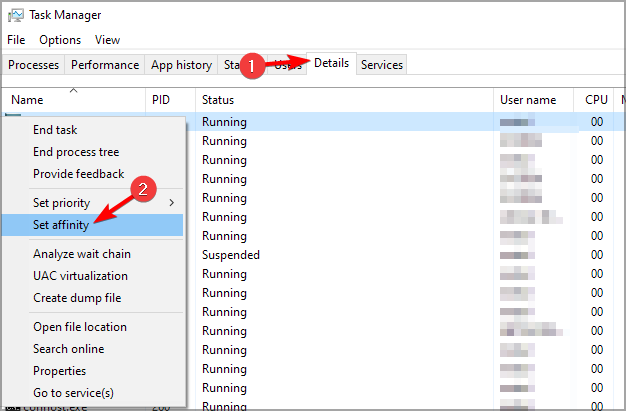
- Asegúrate de que solo estén seleccionados el primer y el último CPU. Haz clic en Aceptar.
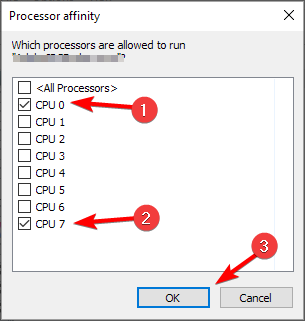
Si este método no funciona, haz lo mismo para el cliente del juego Apex y verifica si eso funciona.
2. Cambia la configuración de V-Sync
- Navega a Configuraciones.
- Ahora ve a Video.
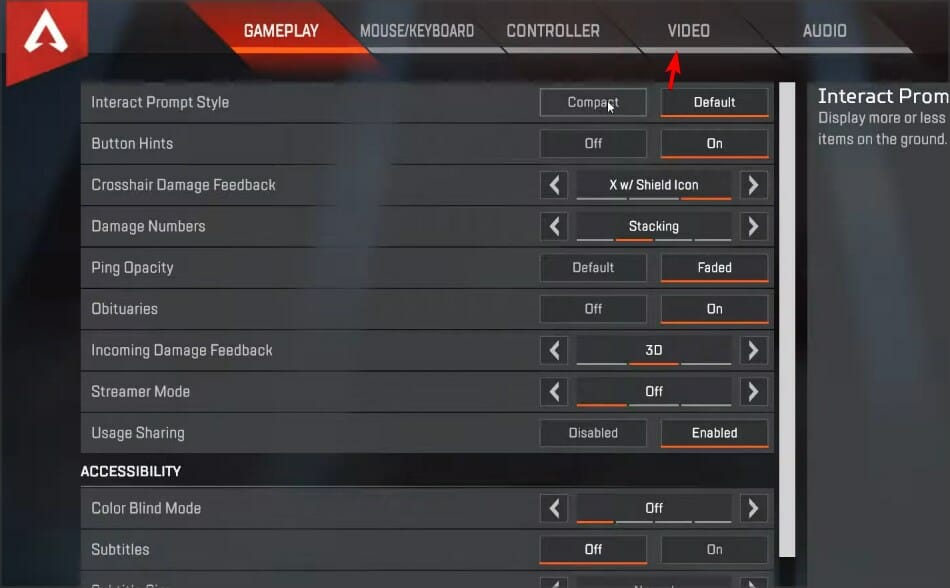
- Establece el V-Sync en Deshabilitado o Dinámico.
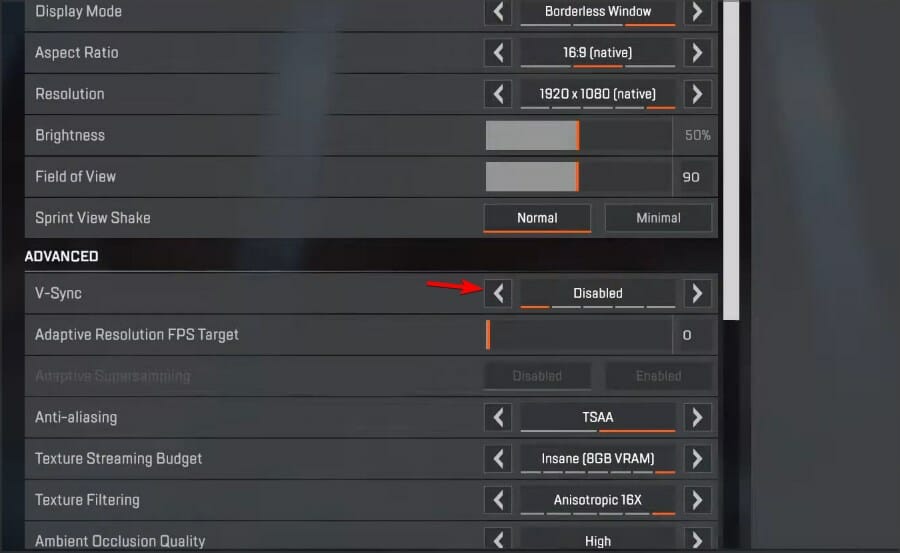
- Guarda los cambios.
- ¿Cómo limitar el uso de CPU en Battlefield?
1. Asegúrate de que el juego esté actualizado
Si el juego tiene problemas de uso de CPU, es bastante probable que una mala optimización sea la causa. Puedes solucionar esto instalando las últimas actualizaciones.
Una vez que el juego esté actualizado, verifica si la utilización de CPU sigue siendo alta.
2. Actualiza los controladores de tu tarjeta gráfica
- Navega al sitio web del fabricante de tu tarjeta gráfica.
- Selecciona tu modelo en la lista.
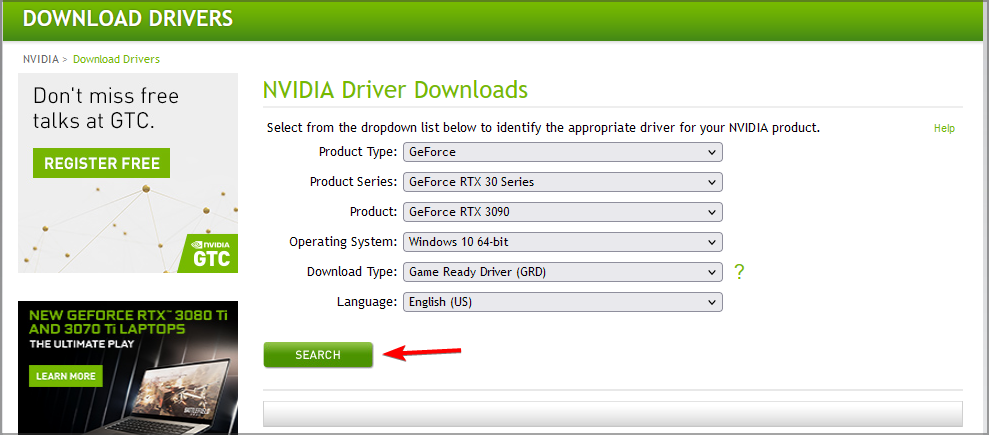
- Descarga el controlador más reciente e instálalo.
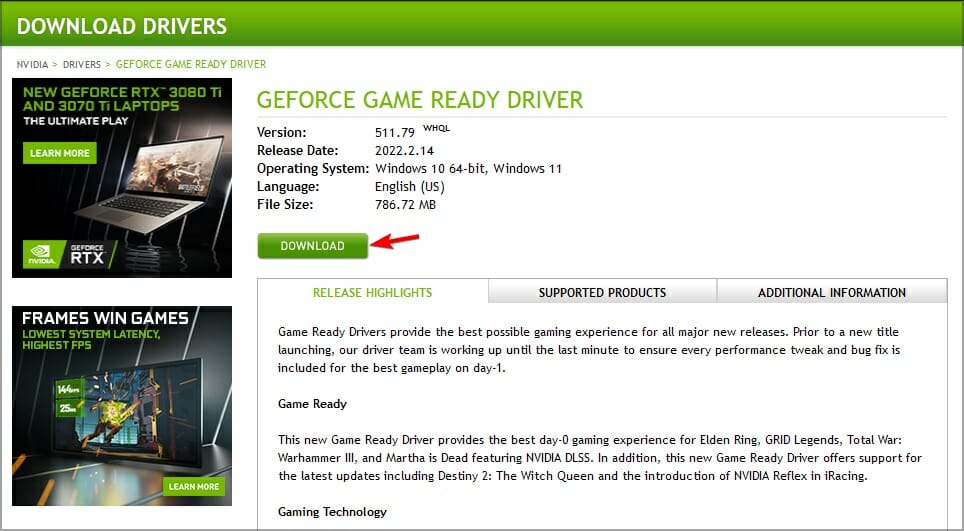
Una vez que tus controladores de GPU estén actualizados, verifica si el problema persiste. Asegúrate de que tu sistema funcione sin problemas y evita todos los errores de controladores de GPU utilizando un asistente completo para actualización de controladores, a saber, Outbyte Driver Updater, que hará el trabajo por ti. Aquí está cómo actualizar tus controladores de forma segura:
- Descarga e instala la aplicación Outbyte Driver Updater.
- Inicia el software y espera a que la aplicación detecte todos los controladores incompatibles.
- Ahora, te mostrará una lista de todos los controladores defectuosos para seleccionar aquellos que deseas Actualizar o Ignorar.
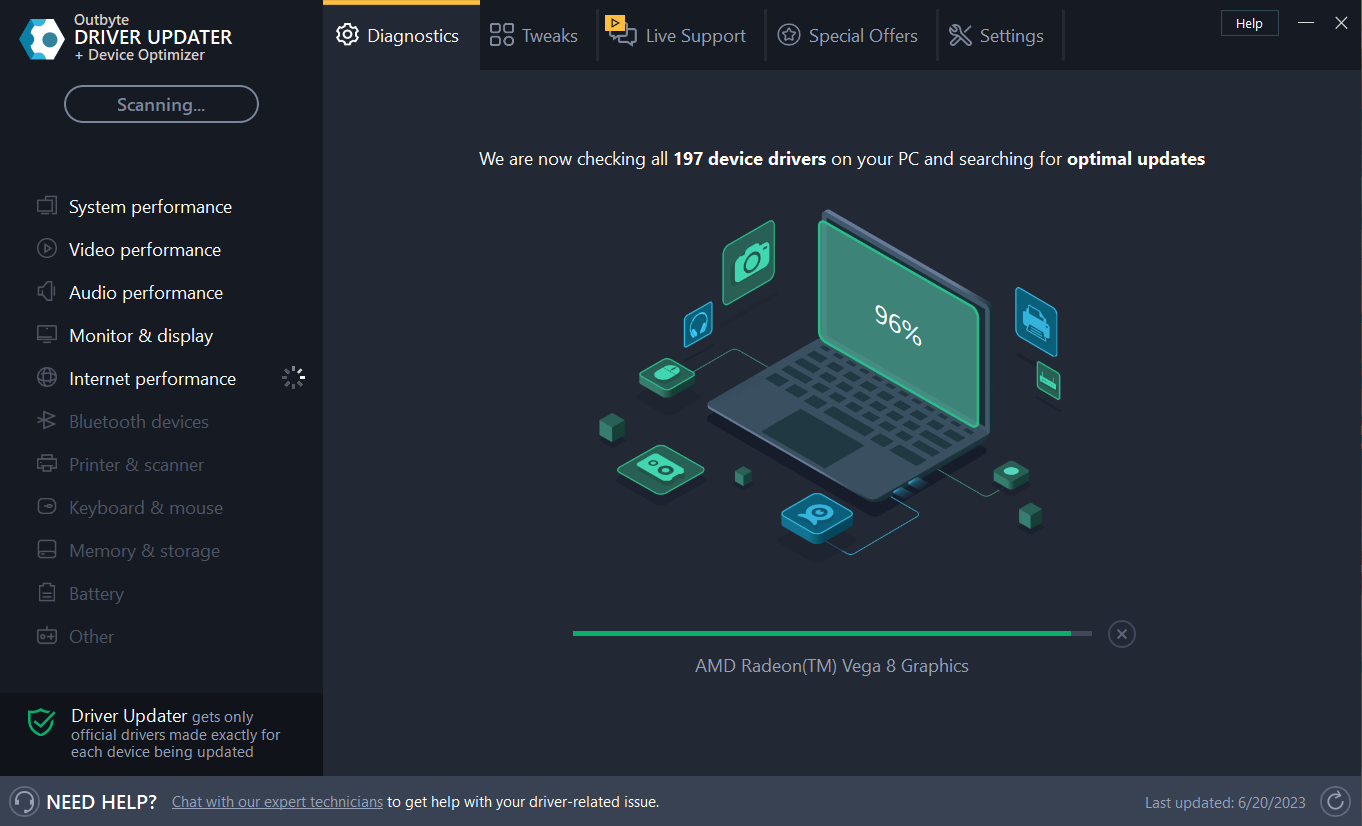
- Haz clic en Actualizar y aplicar seleccionados para descargar e instalar las versiones más recientes.
- Reinicia tu PC para asegurarte de que se apliquen los cambios.
OutByte
Mantén tu GPU en un estado impecable sin preocuparte por posibles problemas de controladores. Prueba gratuita Descarga ahora Advertencia: Es posible que necesites actualizar la aplicación desde la versión gratuita para realizar acciones específicas.
3. Ajusta tus configuraciones de energía
- Presiona la tecla de Windows + S e ingresa plan de energía. Selecciona Elegir un plan de energía en la lista de resultados.
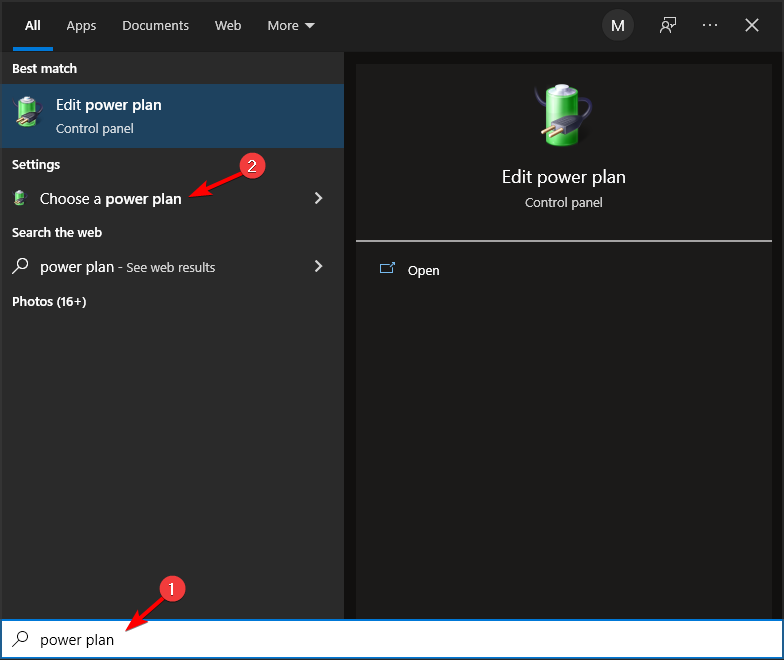
- Localiza tu plan de energía seleccionado y elige Cambiar la configuración del plan.
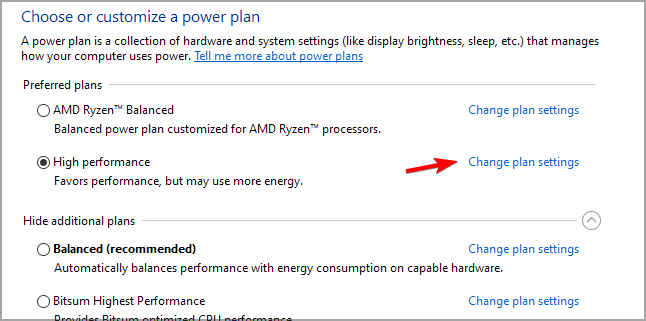
- Ahora navega a Cambiar la configuración de energía avanzada.
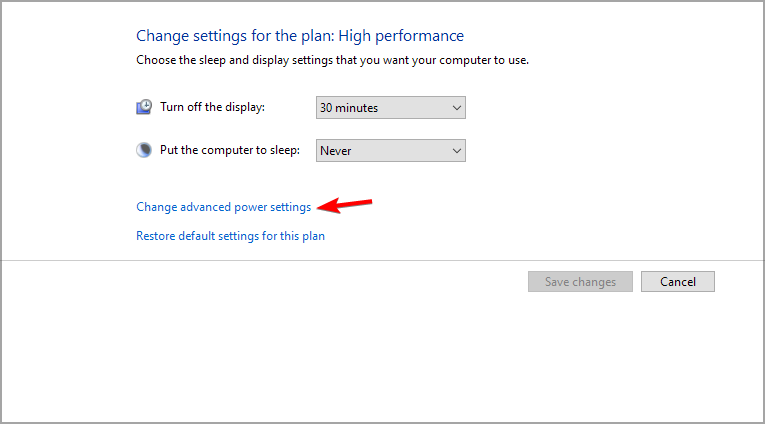
- Ve a Gestión de energía del procesador y localiza el Estado mínimo del procesador. Establece en alrededor de 20% y guarda los cambios.
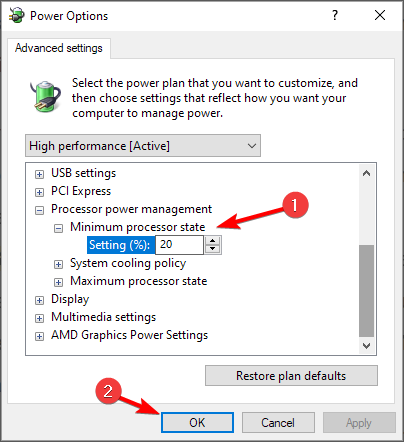
- ¿Cómo limitar el uso de CPU en Dota?
1. Cambia la afinidad
- Inicia el juego.
- Una vez que el juego comience, minimízalo.
- Ahora presiona Ctrl + Shift + Esc para abrir el Administrador de Tareas.
- Navega a la pestaña Detalles. Haz clic derecho en el proceso dota y elige Establecer afinidad.
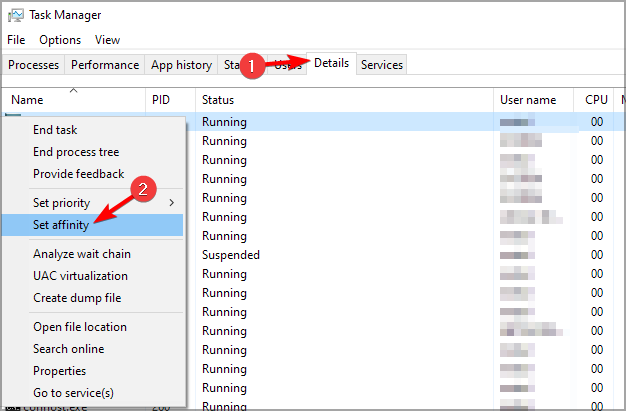
- Intenta desactivar uno o más núcleos de CPU y verifica si eso soluciona el problema.

Los usuarios informaron que desactivar el CPU 0 solucionó el problema para ellos, pero es posible que debas experimentar con diferentes configuraciones para solucionar el problema.
2. Elimina los controladores y software de MSI
- Presiona la tecla de Windows + X y selecciona Administrador de dispositivos.
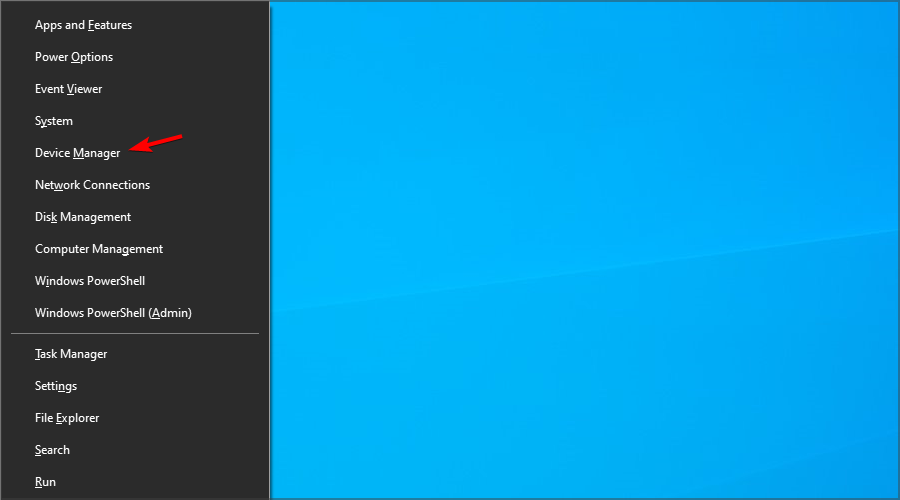
- Ahora localiza los controladores de MSI que tengas, haz clic derecho y elige Desinstalar dispositivo.
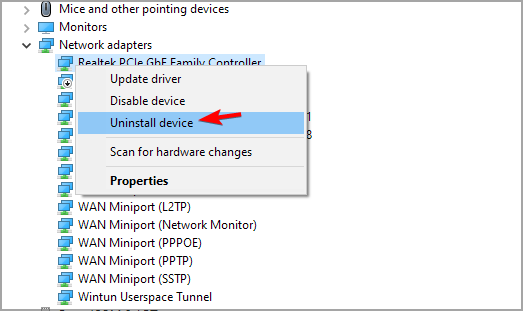
- Marca Eliminar el software del controlador para este dispositivo y haz clic en Desinstalar.
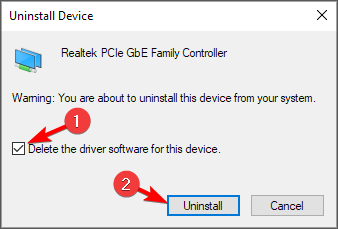
- Haz esto con los controladores de MSI que hayas instalado.
Ahora necesitas eliminar el software de MSI haciendo lo siguiente:
- Presiona la tecla de Windows + X y selecciona Aplicaciones y características.
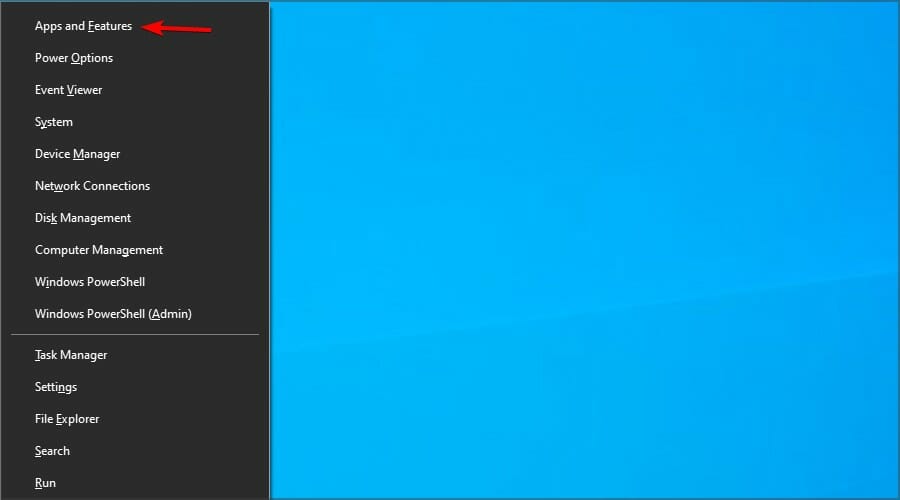
- Localiza el software de MSI que hayas instalado.
- Selecciónalo y haz clic en Desinstalar.
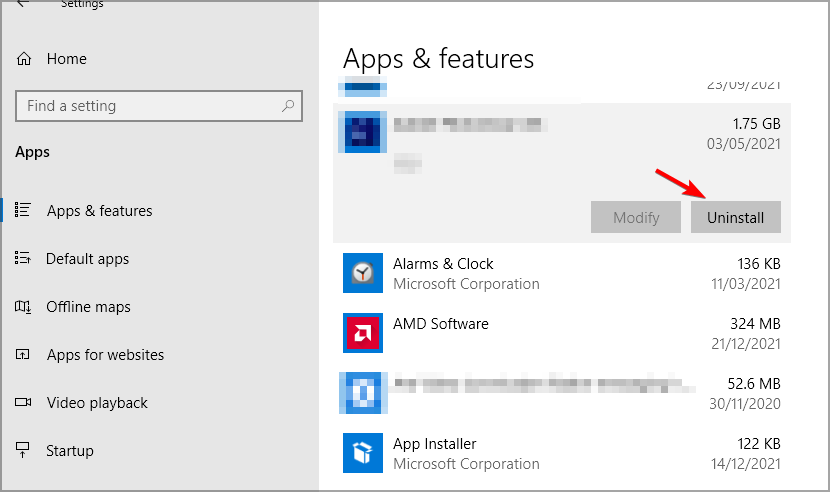
- Sigue las instrucciones en pantalla.
Después de hacerlo, reinicia tu PC. Una vez que tu PC se reinicie, se instalarán los controladores predeterminados para tu placa base. No los actualices y verifica si eso soluciona el problema.
Ten en cuenta que esta solución se puede aplicar a otras marcas de placas base y no solo a MSI.
- ¿Cómo limitar el uso de CPU en Fortnite?
1. Cambia la configuración de video
- Navega al menú en la esquina superior derecha y selecciona Configuraciones.
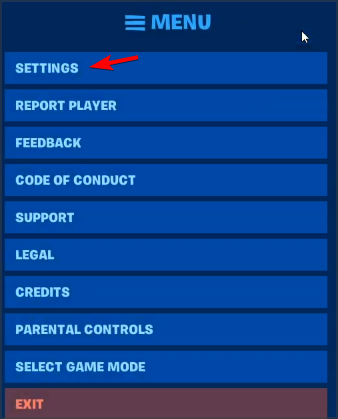
- Ve a Video.
- Establece el Modo de ventana en Pantalla completa y ajusta la resolución para que coincida con la resolución de tu pantalla. Por último, establece el Límite de tasa de cuadros por encima de la frecuencia de actualización de tu monitor.
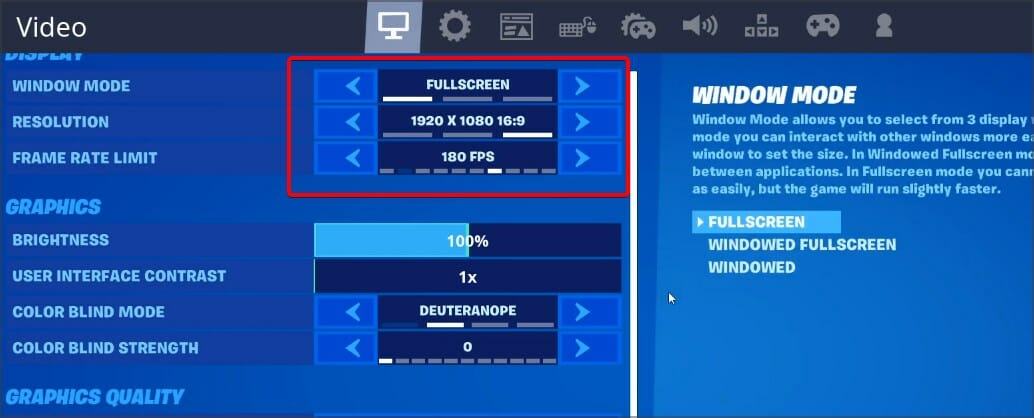
2. Agrega Fortnite a la lista blanca de tu antivirus
- Presiona la tecla de Windows + S y escribe seguridad de Windows. Selecciona Seguridad de Windows en la lista.
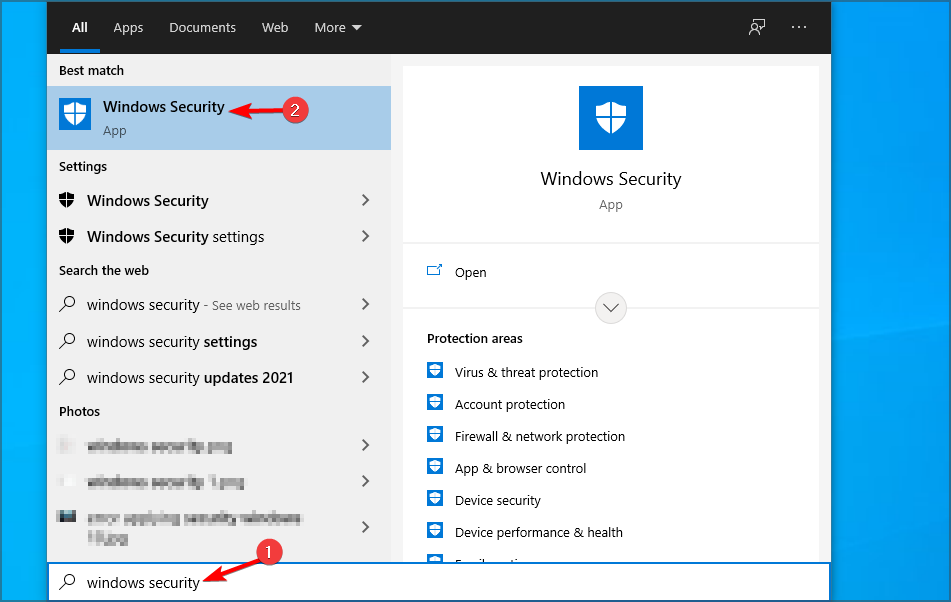
- Navega a Protección contra virus y amenazas y selecciona Gestionar configuraciones.
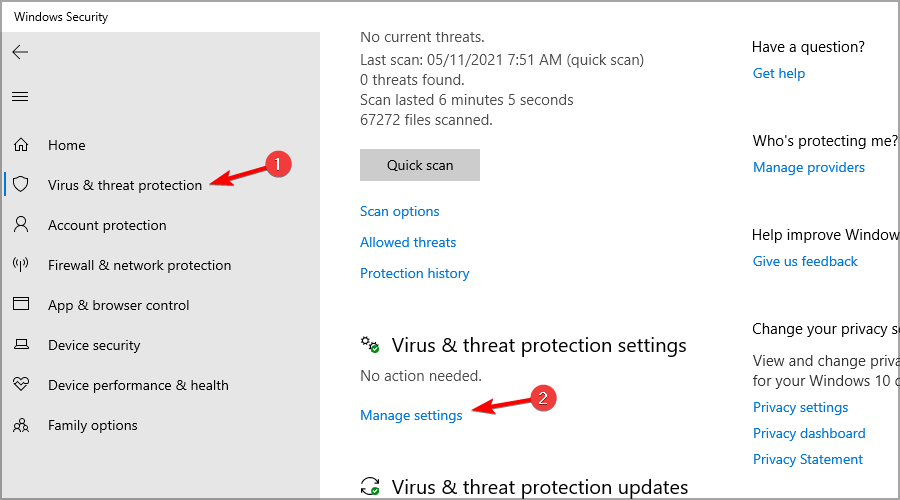
- Selecciona Agregar o quitar exclusiones.
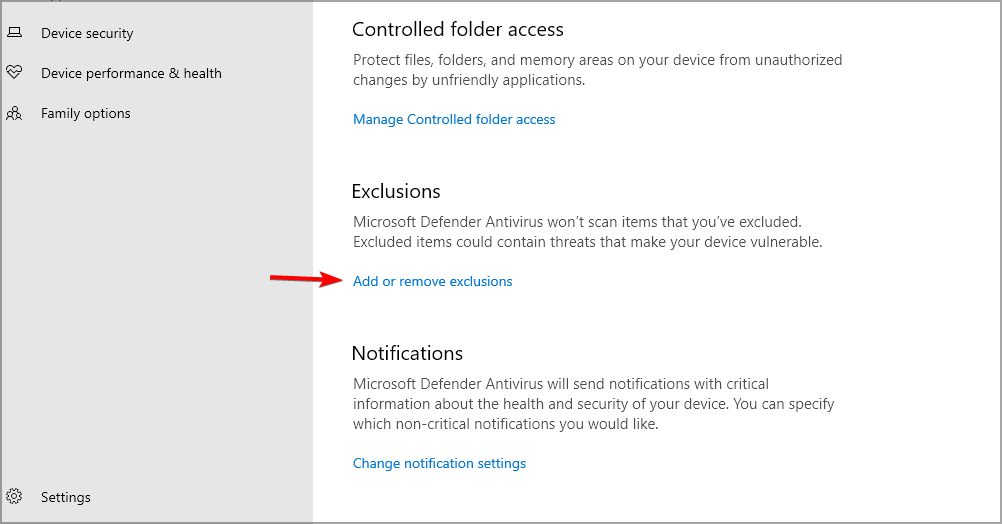
- Selecciona Agregar una exclusión y luego elige Carpeta.
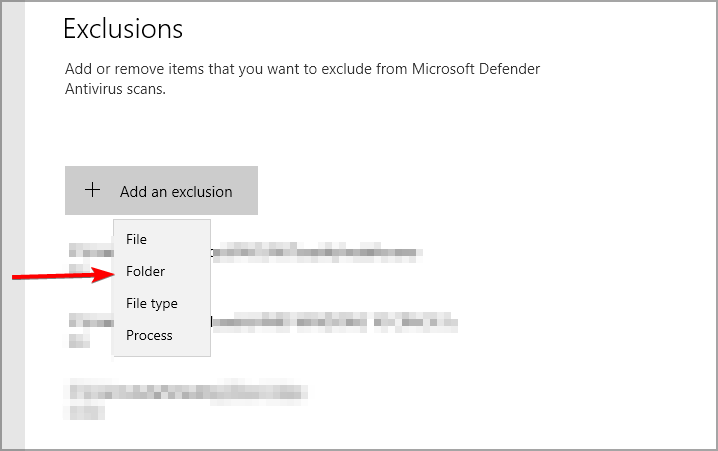
- Agrega los directorios de Epic Games, BattlEye y EasyAntiCheat a la lista de exclusiones. Lee más sobre este tema
Cómo solucionar el alto uso de CPU de los widgets en Windows 11
Solución: alto uso de CPU del Host de Infraestructura Shell en Windows 11
Microsoft reemplaza JScript con JScript9Legacy para mejor seguridad en Windows 11
¿Cómo limitar el uso de CPU en New World?
1. Ajusta la configuración gráfica
- Inicia el juego y abre Configuraciones.
- Navega a Visuales y establece Max FPS en 60 o incluso 30.
- Ahora localiza Calidad de video y establécelo en un valor más bajo.
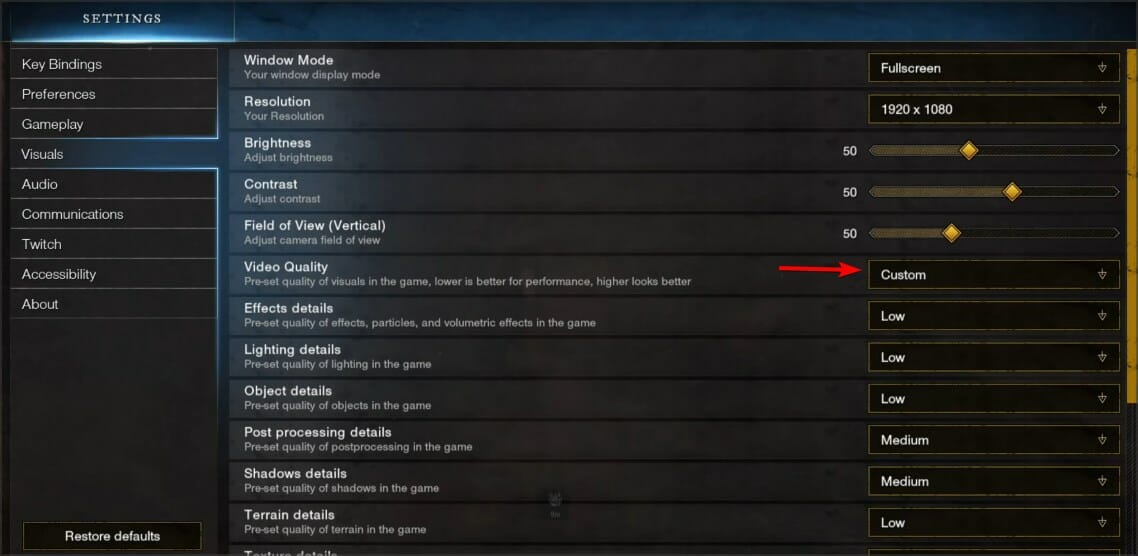
- Guarda los cambios.
2. Usa el modo de alto rendimiento
- Abre Panel de control de Nvidia.
- Navega a Gestionar configuraciones 3D y luego elige Configuraciones globales.
- Ahora asegúrate de que el Procesador gráfico preferido esté configurado como un Procesador NVIDIA de alto rendimiento.
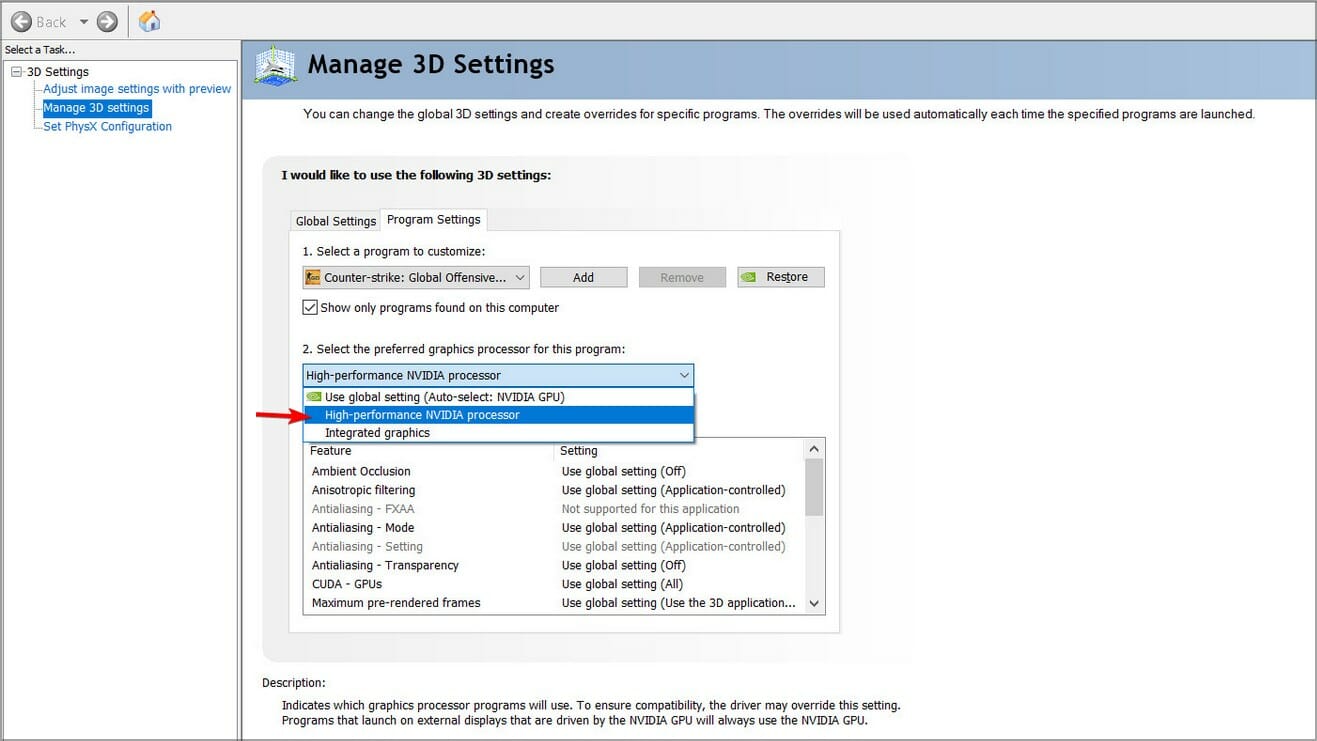
- Guarda los cambios.
- ¿Cómo limitar el uso de CPU en Rainbow 6 Siege?
1. Modifica los archivos del juego
-
Navega al siguiente directorio:
C:\Users\Documents\My Games\Rainbow Six - Siege\ - Abre GameSettings.ini con Notepad.
- Localiza FPSLimit y establécelo en FPSLimit=60. También puedes usar cualquier valor superior a 30.
- Guarda los cambios.
2. Cambia la prioridad del juego
- Inicia el juego.
- Una vez que el juego esté en ejecución, minimízalo presionando Alt + Tab.
- Ahora presiona Ctrl + Shift + Esc.
- Ve a la pestaña Detalles.
- Localiza Rainbow Six Siege en la lista, haz clic derecho sobre él y expande Establecer prioridad. Establece en Bajo.
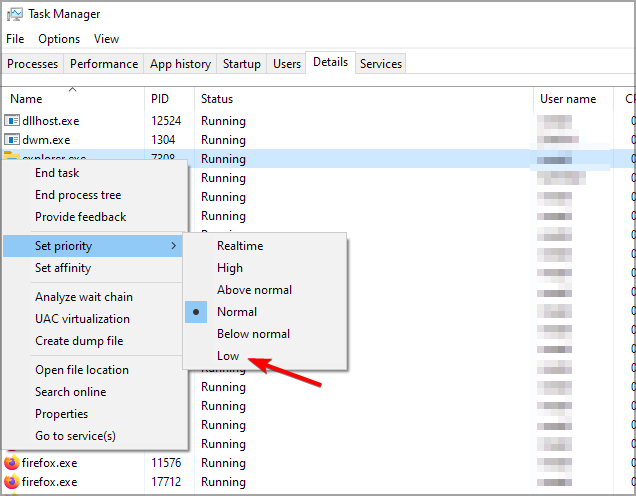
Ahora, verifica si el problema está resuelto.
¿Cuáles son las mejores herramientas para monitorear el uso de CPU?
Al monitorear de cerca el uso de CPU, puedes detectar fácilmente si algún proceso está usando más recursos de los que debería y detenerlo para asegurarte de que no haya lentitud en tu PC.
Usando este tipo de software, puedes asegurarte de que tu PC esté funcionando al máximo rendimiento al encontrar y detener cualquier aplicación con alta utilización de CPU.
Hablando de eso, aquí hay algunas de las mejores aplicaciones que puedes utilizar para monitorear la CPU.
PRTG Network Monitor
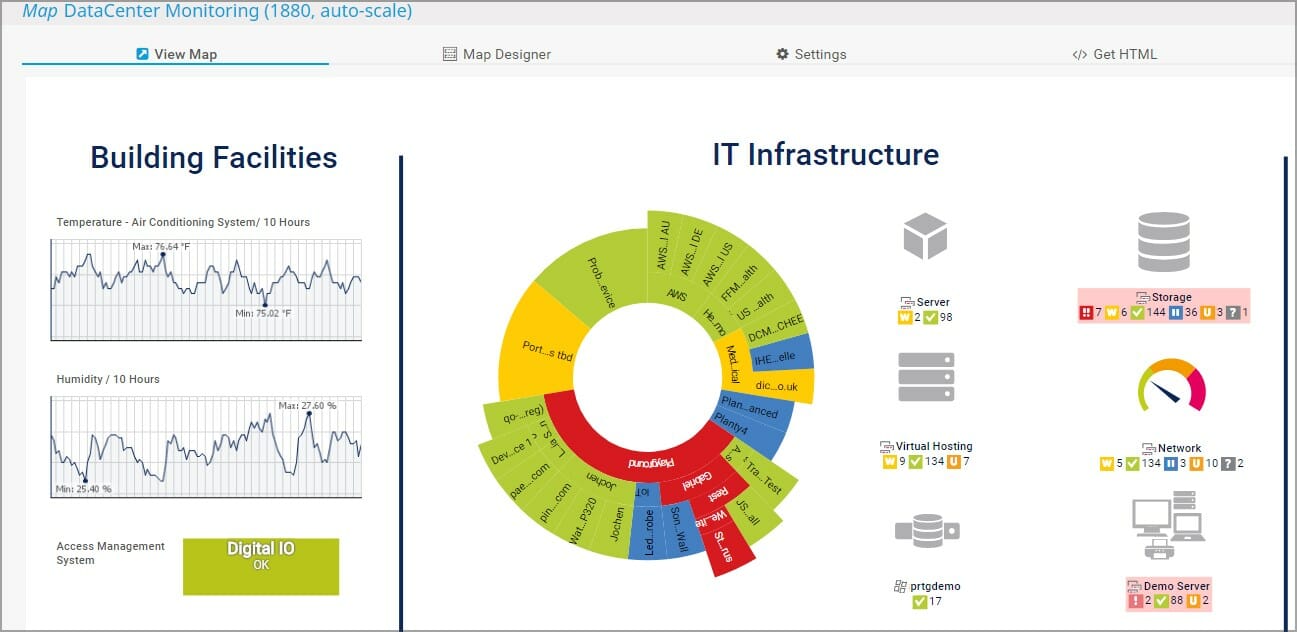 Si eres un administrador de sistemas y deseas gestionar tu servidor o una PC, PRTG Network Monitor es una de las mejores herramientas que puedes usar.
Si eres un administrador de sistemas y deseas gestionar tu servidor o una PC, PRTG Network Monitor es una de las mejores herramientas que puedes usar.
El software puede monitorear todas tus aplicaciones y archivos disponibles, y gracias a un registro avanzado, puedes ver problemas en tu PC o servidor tan pronto como aparecen.
Este software es para usuarios profesionales, pero también puedes utilizarlo en tu PC personal para tener una visión completa del rendimiento de tu sistema.
ManageEngine OpManager
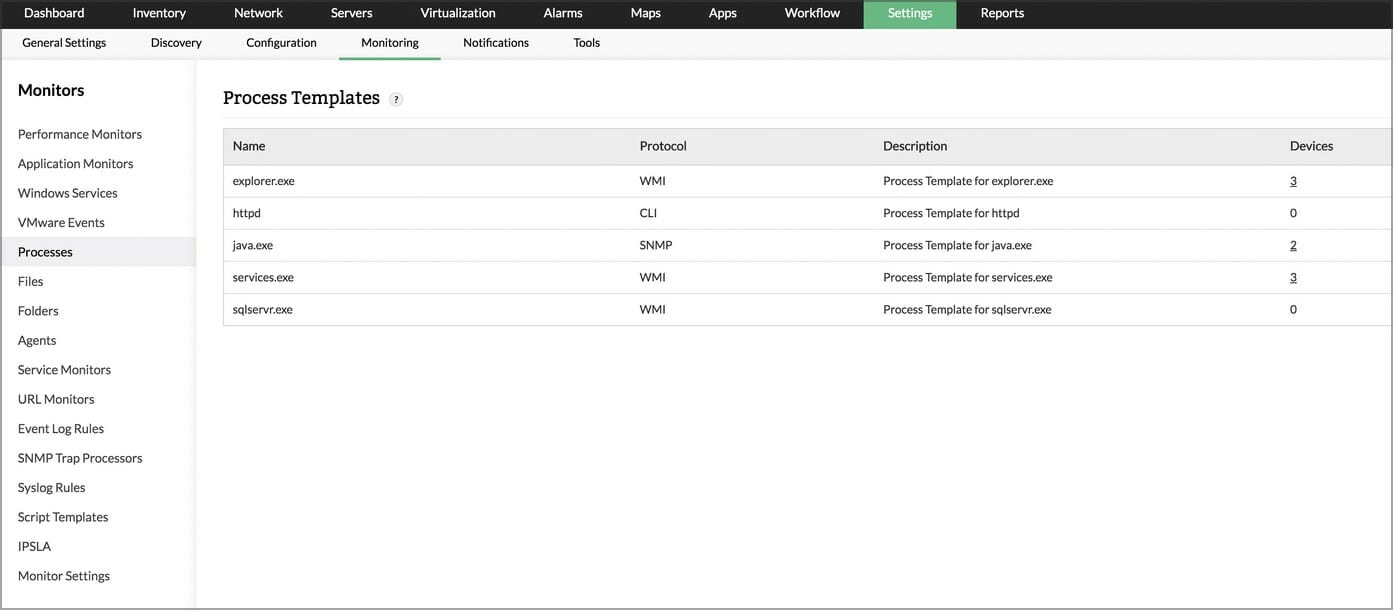 Otra herramienta profesional para el monitoreo de recursos es ManageEngine OpManager, y este software puede ser utilizado para monitoreo de red en tiempo real, permitiéndote medir fácilmente la pérdida de paquetes, latencia, velocidad y más.
Otra herramienta profesional para el monitoreo de recursos es ManageEngine OpManager, y este software puede ser utilizado para monitoreo de red en tiempo real, permitiéndote medir fácilmente la pérdida de paquetes, latencia, velocidad y más.
La capacidad de monitorear el uso de CPU, memoria y disco también está disponible, y puedes utilizar este software para monitorear servidores de Windows y Linux o incluso máquinas virtuales.
También es importante mencionar que este software puede monitorear procesos localmente y de forma remota, por lo que puedes estar seguro de que ninguna aplicación está usando más recursos de lo que debería.
SysGauge
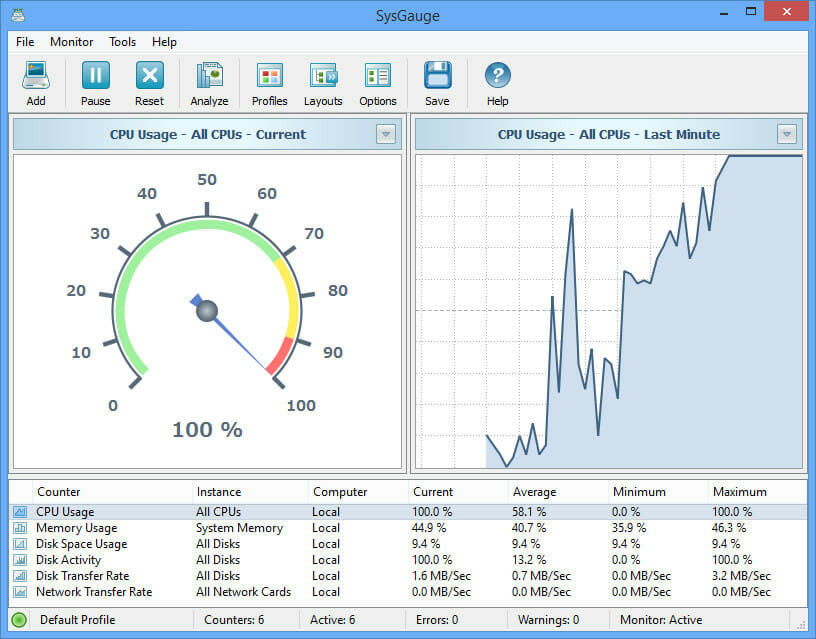 Si necesitas un software de monitoreo de CPU dedicado, SYSGauge podría ser justo lo que necesitas. El software puede proporcionarte información como el uso de CPU y el uso de CPU del kernel.
Si necesitas un software de monitoreo de CPU dedicado, SYSGauge podría ser justo lo que necesitas. El software puede proporcionarte información como el uso de CPU y el uso de CPU del kernel.
También puedes ver información adicional, incluyendo el tiempo de interrupción de CPU, la tasa de interrupciones, la frecuencia y los estados de energía C1-C3.
El software es increíblemente simple de usar en su versión GUI, pero también hay una versión de línea de comandos disponible para usuarios más avanzados.
HWiNFO
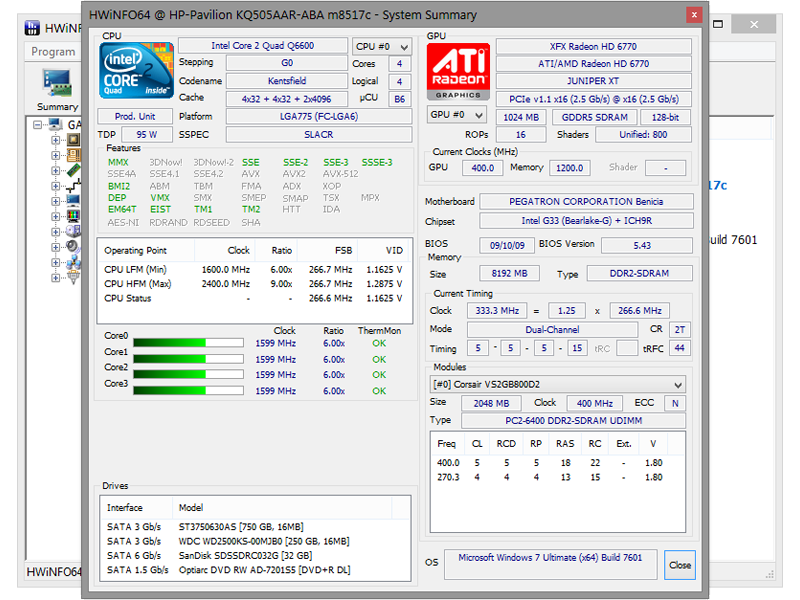 Este software está diseñado para ofrecerte información detallada sobre el hardware y, al mismo tiempo, te permite monitorear todos tus componentes.
Este software está diseñado para ofrecerte información detallada sobre el hardware y, al mismo tiempo, te permite monitorear todos tus componentes.
Usando este software, puedes ver la información de tu CPU, incluyendo su velocidad, utilización, voltaje y otra información.
Gracias al monitoreo en tiempo real, también puedes mantener un ojo cercano en la temperatura de tu sistema, para que puedas detectar fácilmente cualquier sobrecalentamiento y problemas de rendimiento.
Wise System Monitor
 Si necesitas un software para monitorear el uso de CPU, entonces Wise System Monitor podría ser la elección perfecta para ti. Usando esta aplicación, puedes ver la lista de todos los procesos activos, así como su uso de CPU y memoria.
Si necesitas un software para monitorear el uso de CPU, entonces Wise System Monitor podría ser la elección perfecta para ti. Usando esta aplicación, puedes ver la lista de todos los procesos activos, así como su uso de CPU y memoria.
Para asegurarte de que tu PC esté funcionando sin problemas, puedes cerrar rápidamente cualquier aplicación que esté utilizando más recursos de los que debería con un solo clic.
La aplicación también tiene una ventana flotante que te muestra toda la información importante, como la velocidad de tu red, memoria y uso de CPU, así como la temperatura de tu PC.
¿Cuál es la CPU más eficiente en términos de energía?
Cuando se trata de eficiencia energética, la serie móvil Ryzen 5000 y 4000 tiene un rendimiento increíble a 15W TDP.
 CPUs con el mejor rendimiento energético (Fuente: CPUBenchmark)
Si estás buscando una CPU de escritorio, entonces deberías considerar modelos de la serie Ryzen, ya que su TDP varía de 65W a 95W.
CPUs con el mejor rendimiento energético (Fuente: CPUBenchmark)
Si estás buscando una CPU de escritorio, entonces deberías considerar modelos de la serie Ryzen, ya que su TDP varía de 65W a 95W.
En cuanto a las APU, el consumo de energía es aún menor, y puedes obtener un consumo de 35W-65W dependiendo de tu modelo.
Si estás buscando una nueva CPU eficiente en energía, consulta nuestras guías de CPU para obtener más información.
Como puedes ver, limitar el uso de CPU en tu PC con Windows es bastante simple. Es útil para procesos como WbemCons.exe, y se puede hacer con el Administrador de Tareas o con software especializado.
Si aún tienes problemas con un alto uso de CPU, quizás quieras consultar nuestra lista de software para solucionar el alto uso de CPU para descubrir más maneras de lidiar con este problema.
¿Cómo limitas el uso de CPU en tu PC? Háznoslo saber en la sección de comentarios a continuación.













